win11登录界面转圈怎么办
- 分类:Win11 教程 回答于: 2023年03月29日 10:20:59
工具/原料:
系统版本:windows10系统
品牌型号:联想ThinkPad E14
方法/步骤:
方法一: 检查网络
1、首先我们打开浏览器,看看能不能正常上网。
2、如果不能上网,可以确认一下自己的网络连接。
3、并进入“设置”-“疑难解答”-“其他疑难解答”,使用internet连接检查。
方法二:修改DNS服务器
1、如果能联网但是还登录一直转圈圈。
2、那么右键网络图标,打开“网络和internet设置”;
3、接着打开“高级网络设置”中的“更多网络适配器选项”;
4、然后右键网络,打开“属性”;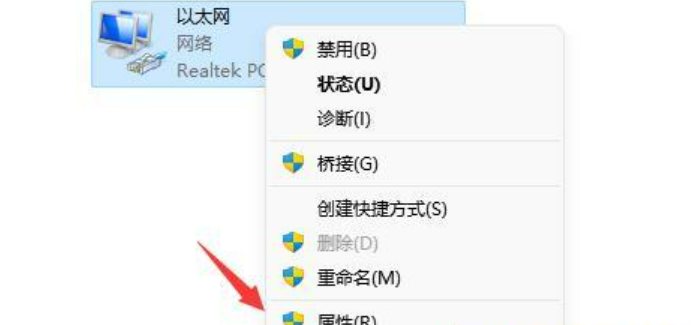
5、最后双击打开“internet协议版本4”并修改其中的DNS服务器来解决。
总结:
方法一: 检查网络
方法二:修改DNS服务器
 有用
26
有用
26


 小白系统
小白系统


 1000
1000 1000
1000 1000
1000 1000
1000 1000
1000 1000
1000 1000
1000 1000
1000 1000
1000 0
0猜您喜欢
- 联想E15怎么更新win11教程2022/10/19
- w11重装系统的方法2021/09/22
- windows11和10哪个更流畅的介绍..2021/12/21
- 图文演示win11中文正式版安装教程..2021/07/11
- 最新win11预览版激活码大全的分享..2021/07/08
- win11正式版怎么安装教程演示..2022/05/19
相关推荐
- win11系统怎么取消登录密码2021/07/23
- win11如何设置开机密码2022/05/24
- win11磁盘划分方法步骤2022/12/29
- win11重装不满足最低系统要求 小白一..2022/11/14
- 教你怎么永久激活win11专业版..2021/08/28
- 图文详解Win11怎样修改账号名字..2023/03/15

















